فہرست کا خانہ
ٹیوٹوریل دکھاتا ہے کہ ایکسل سے ورڈ میں میل ضم کرتے وقت نمبروں، تاریخوں، فیصد اور کرنسی کی فارمیٹنگ کو کیسے برقرار رکھا جائے یا اسے اپنی پسند کے مطابق تبدیل کیا جائے۔
ہمارے ایک میں پچھلے مضامین میں، ہم نے دیکھا کہ ذاتی نوعیت کے خطوط یا ای میل پیغامات بھیجنے کے لیے ایکسل سے ورڈ میں میل ضم کرنے کا طریقہ۔ جیسا کہ یہ نکلا، ایکسل ورک شیٹ سے دستاویز کی تخلیق کو خودکار بنانے کے لیے Word's Mail Merge کا استعمال بہت سے چیلنجز پیش کر سکتا ہے۔ ہو سکتا ہے کچھ فیلڈز غلط معلومات سے بھری یا بھری نہ ہوں۔ ایکسل میں صحیح طریقے سے فارمیٹ کیے گئے نمبرز ورڈ دستاویز میں صحیح طریقے سے ظاہر نہیں ہو سکتے۔ زپ کوڈ پہلے والے صفر کھو سکتے ہیں۔ نیچے دی گئی ٹربل شوٹنگ ٹپس آپ کو میل مرج کی فارمیٹنگ کے عام مسائل کو ٹھیک کرنے میں مدد کریں گی۔
میل انضمام اور فارمیٹنگ کو کیسے جاری رکھیں
ایکسل ورک شیٹ سے میل انضمام کرتے وقت، کچھ آپ کا عددی ڈیٹا انضمام کے بعد فارمیٹنگ سے محروم ہو سکتا ہے۔ مسائل عام طور پر فیصد یا کرنسی کے طور پر فارمیٹ کیے گئے نمبروں کے ساتھ ہوتے ہیں، یا پہلے صفر پر مشتمل نمبرز جیسے کہ زپ کوڈز۔
وجہ : ڈیفالٹ کے طور پر، Microsoft Word OLE DB کنکشن کا استعمال کرتا ہے، جو کہ اندر جاتا ہے۔ معلومات لیکن فارمیٹس نہیں۔ نتیجے کے طور پر، ورڈ دستاویز میں، ڈیٹا اس فارمیٹ میں ظاہر ہوتا ہے جس میں اسے ایکسل میں اندرونی طور پر اسٹور کیا جاتا ہے، نہ کہ سیلز پر لاگو کردہ فارمیٹ میں۔
مسئلہ کو واضح کرنے کے لیے، براہ کرم اس پر ایک نظر ڈالیں۔ ایکسل ورک شیٹ میں ماخذ ڈیٹا فارمیٹس: 
اب، دیکھیں کہ ورڈ میل انضمام کی دستاویز میں کیا ہوتا ہے: 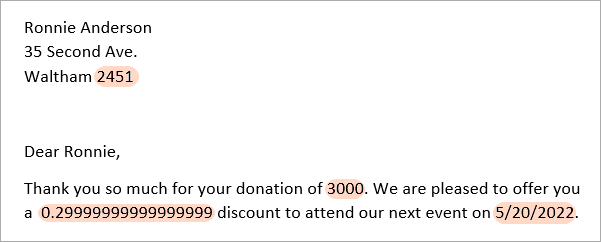
- زپ کوڈ - پہلے صفر کے بغیر ظاہر ہوتا ہے۔ ایکسل میں، ایک لیڈنگ صفر ظاہر ہوتا ہے کیونکہ سیل میں حسب ضرورت نمبر فارمیٹ ہوتا ہے جیسے 00000۔ Word میں، ایک بنیادی قدر (2451) ظاہر ہوتی ہے۔
- کرنسی - بغیر کرنسی کے ظاہر ہوتی ہے۔ علامت، ہزاروں جداکار، اور اعشاریہ مقامات۔ ایکسل میں، نمبر کو کرنسی ($3,000.00) کے طور پر فارمیٹ کیا جاتا ہے۔ ورڈ میں، ایک عدد اپنی خالص شکل میں ظاہر ہوتا ہے (3000)۔
- فیصد - عام طور پر، فیصد کے مطابق اعشاریہ نمبر کے طور پر ظاہر ہوتا ہے۔ کچھ معاملات میں - ایک فلوٹنگ پوائنٹ نمبر۔ مثال کے طور پر، ایکسل میں فیصد کے طور پر 30% فارمیٹ ورڈ میں 0.3 یا 0.299999999 کے طور پر ظاہر ہو سکتا ہے۔
- تاریخ - آپ کے ریجن کی ترتیبات میں طے شدہ ڈیفالٹ فارمیٹ میں ظاہر ہوتا ہے۔ ہمارے معاملے میں، ایکسل کی تاریخ 20-مئی-22 کو ورڈ میں 5/20/2022 میں تبدیل کر دیا گیا ہے۔
حل : پوسٹل کوڈز، تاریخیں، قیمتیں، صحیح فارمیٹ میں فیصد اور دیگر عددی اقدار، ڈائنامک ڈیٹا ایکسچینج (DDE) کا استعمال کرتے ہوئے اپنی ایکسل ورک بک سے جڑیں۔
ایکسل شیٹ سے مربوط ہونے کے لیے ڈائنامک ڈیٹا ایکسچینج کا استعمال کیسے کریں
میل انضمام شروع کرنے سے پہلے، Microsoft Word میں درج ذیل مراحل کو انجام دیں۔
- فائل > پر جائیں اختیارات > ایڈوانسڈ ۔
- نیچے جنرل سیکشن تک سکرول کریں، چیک باکس کو منتخب کریں اوپن پر فائل فارمیٹ کنورژن کی تصدیق کریں اور ٹھیک ہے پر کلک کریں۔
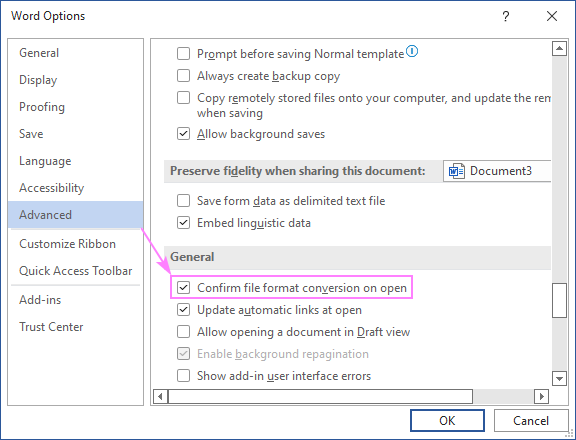
- اپنا میل مرج معمول کے مطابق شروع کریں (تفصیلی مراحل یہاں ہیں)۔ جب وصول کنندگان کو منتخب کرنے کی بات آتی ہے تو، موجودہ فہرست استعمال کریں کو منتخب کریں۔
- اپنی اسپریڈشیٹ پر براؤز کریں، اسے منتخب کریں، اور کھولیں پر کلک کریں (یا فائل پر ڈبل کلک کریں)
- ڈیٹا سورس کی تصدیق کریں ڈائیلاگ باکس جو کھلتا ہے، نیچے بائیں کونے میں سب دکھائیں باکس کو چیک کریں، پھر ڈی ڈی ای کے ذریعے ایم ایس ایکسل ورک شیٹس کو منتخب کریں۔ (*.xls) ، اور ٹھیک ہے پر کلک کریں۔
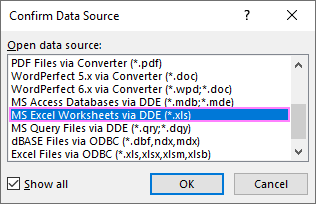
- پوری اسپریڈشیٹ ، اور ٹھیک ہے پر کلک کریں۔
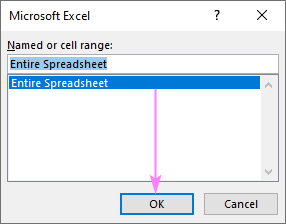
ڈی ڈی ای کے ذریعے آپ کے ایکسل ڈیٹا سورس سے منسلک ہونے میں ورڈ کو کافی وقت لگ سکتا ہے، اس لیے براہ کرم صبر کریں - اس سے آپ کا طویل مدت میں اور بھی زیادہ وقت بچ جائے گا :)
ٹپ۔ ہر بار جب آپ ڈیٹا فائل کو کھولتے ہیں تو Word کے ذریعہ دکھائے جانے والے متعدد اشارے کو روکنے کے لیے، اپنی میلنگ لسٹ سے منسلک ہونے کے بعد کھلے پر فائل فارمیٹ کی تبدیلی کی تصدیق کریں چیک باکس کو صاف کریں۔
اب، تمام عددی اقدار ورڈ میل مرج دستاویز اپنے اصل فارمیٹس کو برقرار رکھتی ہے۔ 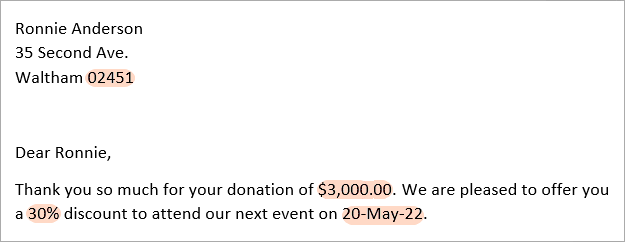
مخصوص میل مرج فیلڈز کو فارمیٹ کرنے کا طریقہ
DDE کے ذریعے ایکسل ورک شیٹ سے جڑنا فارمیٹنگ کے تمام مسائل کو ایک ہی بار میں حل کرنے کا تیز ترین طریقہ ہے۔ اگر یہ حل کسی وجہ سے آپ پر لاگو نہیں ہوتا ہے، تو آپ ورڈ میں ایکسل ڈیٹا کی فارمیٹنگ کو کسی خاص انضمام والے فیلڈ میں عددی سوئچ (پہلے تصویر سوئچ کہلاتے ہیں) کو شامل کرکے کنٹرول کرسکتے ہیں۔
A عددی سوئچ ایک قسم کا ماسک ہے جو آپ کو ایک کے مواد کو فارمیٹ کرنے دیتا ہے۔ورڈ دستاویز میں فیلڈ جس طرح آپ چاہتے ہیں۔ عددی سوئچ کو شامل کرنے کے لیے، ان اقدامات کو انجام دیں:
- مرج فیلڈ کو منتخب کریں جس کی شکل آپ تبدیل کرنا چاہتے ہیں۔ یہ تاریخ ، کرنسی ، فیصد یا کوئی اور فیلڈ ہوسکتی ہے۔
- منتخب کردہ فیلڈ کی کوڈنگ ظاہر کرنے کے لیے Shift + F9 دبائیں یا آپ کی دستاویز میں تمام فیلڈز کے کوڈز کو ظاہر کرنے کے لیے Alt + F9۔ ایک عام فیلڈ کوڈ کچھ ایسا لگتا ہے جیسے { MERGEFIELD Name }۔
- فیلڈ کے آخر میں ایک عددی سوئچ کوڈ شامل کریں۔
- کرسر کے فیلڈ میں کہیں بھی پوزیشن کے ساتھ، اسے اپ ڈیٹ کرنے کے لیے F9 دبائیں .
- فیلڈ کوڈ کو چھپانے کے لیے Shift + F9 یا Alt + F9 کو دوبارہ دبائیں، اور پھر نتیجہ کا جائزہ لیں۔
درج ذیل مثالیں آپ کو چند عام حالات سے آگاہ کریں گی۔
میل مرج: نمبر فارمیٹ
نمبرز کو صحیح فارمیٹ میں ظاہر کرنے کے لیے (آپ کی ایکسل فائل سے ایک جیسے یا مختلف)، درج ذیل عددی سوئچ کوڈز استعمال کریں۔
| عددی سوئچ | مثال | تفصیل | ||
| \# 0 | 3000 | 24\# ,0.00 | 3,000.00 | دو اعشاریہ جگہوں اور ایک ہزار جداکار کے ساتھ نمبر |
مثال کے طور پر فارمیٹ کرنے کے لیے ایک ہزار الگ کرنے والے کے ساتھ ایک مکمل نمبر، عددی سوئچ \# ,0 استعمال کریں تاکہ Number fie ld تبدیلیاںمیں:
{ MERGEFIELD Number\# ,0 } 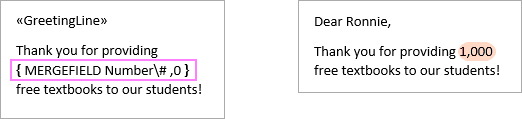
میل انضمام: کرنسی کی شکل
میل انضمام میں کرنسی کو فارمیٹ کرنے کے لیے، یہ استعمال کرنے کے لیے کوڈز ہیں:
| عددی سوئچ | مثال | تفصیل |
| \# $,0 | $3,000 | ہزار جداکار کے ساتھ گول پورے ڈالر |
| \# $,0.00 | $3,000.00 | ڈالر دو اعشاریہ جگہ اور ایک ہزار جداکار کے ساتھ |
| \# "$,0.00;($,0.00);'-'" | ($3,000.00) | ڈالر، منفی اعداد کے ارد گرد بریکٹ کے ساتھ، اور صفر کی قدروں کے لیے ایک ہائفن |
مثال کے طور پر، میل مرج میں ڈالر کی شکل لگانے کے لیے، عددی سوئچ \# $,0 کو کرنسی فیلڈ میں شامل کریں:
{ MERGEFIELD Currency\# $,0 }
نتیجتاً، نمبر 3000 بغیر اعشاریہ کے $3,000 فارمیٹ ہو جاتا ہے۔ 
ٹپ۔ مندرجہ بالا مثالیں میل مرج ڈالر فارمیٹ کے لیے ہیں۔ ڈالر کے نشان ($) کے بجائے، آپ کرنسی کی کوئی دوسری علامت استعمال کر سکتے ہیں، جیسے € یا £ ۔
میل انضمام: فیصد کی شکل
جس طرح سے آپ ورڈ میل انضمام دستاویز میں فیصد کو فارمیٹ کرتے ہیں اس کا انحصار اس بات پر ہے کہ ماخذ کی قدر کیسے ہوتی ہے۔ آپ کے ایکسل شیٹ میں فارمیٹ کیے گئے ہیں۔
اگر ایکسل میں جنرل یا نمبر فارمیٹ استعمال کیا جاتا ہے، تو ورڈ میں ایک متعلقہ نمبر ظاہر ہوگا۔ اس نمبر کو فیصد کے طور پر فارمیٹ کرنے کے لیے، درج ذیل عددی سوئچز میں سے ایک شامل کریں۔
| عددی سوئچ | Excel قدر | ورڈ ویلیو | تفصیل |
| \#0.00% | 30 | 30.00% | دو اعشاریہ کے ساتھ ایک عدد کو فیصد کے طور پر فارمیٹ کرتا ہے |
| \# 0% | 30 | 30% | ایک عدد کو مکمل فیصد کے طور پر فارمیٹ کرتا ہے |
مثال کے طور پر، کسی نمبر کو فارمیٹ کرنے کے لیے پورے فیصد کے طور پر، فیصد فیلڈ میں اس طرح ترمیم کریں:
{ MERGEFIELD Percent\# 0% }
نتیجے کے طور پر، نمبر 50 کو 50% کے طور پر فارمیٹ کیا جاتا ہے۔ 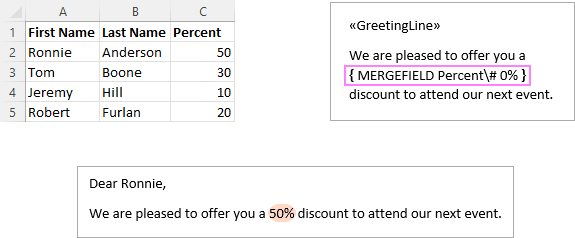
اگر فیصد فارمیٹ ایکسل سیلز پر لاگو ہوتا ہے، تو ورڈ فیصد فارمیٹنگ کے پیچھے ایک اصل قدر ظاہر کرے گا، جو کہ اعشاریہ نمبر ہے۔ مثال کے طور پر، ورڈ میں 50% کی ایکسل ویلیو 0.5 کے طور پر ظاہر ہوگی۔ اسے فیصد میں تبدیل کرنے کے لیے، آپ کو پہلے اعشاریہ کو 100 سے ضرب دینا ہوگا، اور پھر ایک مناسب عددی سوئچ استعمال کرنا ہوگا۔ یہاں تفصیلی مراحل ہیں:
- ضم کرنے کی فیلڈ کو منتخب کریں جسے آپ فیصد کے طور پر فارمیٹ کرنا چاہتے ہیں، جیسے "فیصد". نوٹ، کوٹیشن مارکس کو سلیکشن میں شامل کیا جانا چاہیے۔
- منتخب کردہ فیلڈ کو اس طرح کسی اور میں لپیٹنے کے لیے Ctrl + F9 دبائیں: { «فیصد»
- فیلڈ میں ترمیم کریں تاکہ آپ درج ذیل میں سے ایک حاصل کریں:
- گول مکمل فیصد: {=«فیصد»*100 \# 0%
- دو اعشاریہ کے ساتھ فیصد: {=«فیصد»*100 \# 0.00 %
- کرسر کو فیلڈ میں کہیں بھی رکھیں اور اسے اپ ڈیٹ کرنے کے لیے F9 دبائیں۔
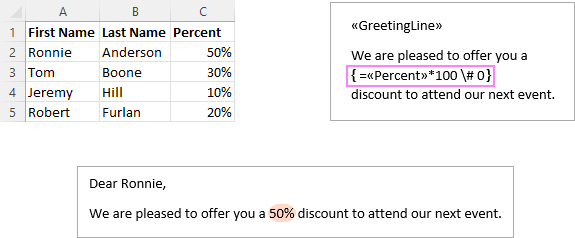
نوٹ۔ فارمولہ پر مشتمل ایک ضم فیلڈ ایک قدر ظاہر کرے گا، فیلڈ کا نام نہیں، یہاں تک کہ جب پیش نظارہ موڈ میں نہ ہو۔ پریشان نہ ہوں، یہ ایک عام رویہ ہے۔ اس بات کو یقینی بنانے کے لیےقدر جامد نہیں ہے، وصول کنندگان کے درمیان سوئچ کرنے کے لیے پریویو نتائج گروپ میں تیر پر کلک کریں۔ فیلڈ کوڈ دیکھنے کے لیے، ویلیو کو منتخب کریں اور Shift + F9 کیز کو ایک ساتھ دبائیں۔ اگر سب کچھ صحیح طریقے سے کیا جائے تو، آپ کو کچھ اس طرح نظر آئے گا:
{ ={MERGEFIELD Percent }*100 \# 0% }
میل انضمام: تاریخ اور وقت کی شکل
جیسا کہ نمبرز اور کرنسی کے ساتھ، آپ عددی سوئچ کا استعمال کرکے میل مرج میں تاریخ کی شکل تبدیل کر سکتے ہیں۔ نیچے دی گئی جدول کچھ عام طور پر استعمال ہونے والے تاریخ/وقت کی شکلوں کے کوڈز کی فہرست بناتی ہے۔
| عددی سوئچ | مثال |
| \@ "M/d/yyyy" | 5/20/2022 |
| \@ "d-MMM-yy" | 20 -22 مئی |
| \@ "d MMMM yyyy" | 20 مئی 2014 |
| \@ "ddd، d MMMM yyyy" | جمعہ، 20 مئی 2022 |
| \@ "dddd, d MMMM yyyy" | جمعہ، 20 مئی 2022 |
| \@ "dddd, MMMM dd, yyyy" | جمعہ، 20 مئی 2022 |
| \@ "h:mm AM /PM" | 10:45 PM |
| \@ "hh:mm" | 10:45 |
| \@ "hh:mm:ss" | 10:45:32 |
مثال کے طور پر، مکمل تاریخ کو اپلائی کرنے کے لیے فارمیٹ، تاریخ انضمام کی فیلڈ کی شکل کو اس طرح تبدیل کریں:
{ MERGEFIELD Date\@ "dddd, MMMM dd, yyyy" } 
تجاویز اور نوٹ:
- تاریخ/وقت کے عددی سوئچ میں، بڑے M مہینوں کے لیے استعمال کیا جاتا ہے اور چھوٹے کیس m منٹ کے لیے۔
- اوپر درج کوڈز کے علاوہ، آپ کسی بھی دوسرے حسب ضرورت تاریخ اور وقت کی شکلیں استعمال کرسکتے ہیں۔
کی شکل تبدیل کرنے کا طریقہورڈ میل انضمام میں موجودہ تاریخ اور وقت
میل انضمام کی دستاویز میں آج کی تاریخ اور موجودہ وقت داخل کرنے کے لیے، آپ درج ذیل شارٹ کٹ استعمال کر سکتے ہیں:
- Alt + Shift + D - insert DATE کا فیلڈ جو موجودہ تاریخ کو ظاہر کرتا ہے۔
- Alt + Shift + T - TIME فیلڈ داخل کریں جو موجودہ وقت دکھاتا ہے۔
یہ ڈیفالٹ میں تاریخ اور وقت کا اضافہ کرے گا۔ فارمیٹ اسے تبدیل کرنے کے لیے، آپ اوپر بیان کردہ عددی سوئچ استعمال کر سکتے ہیں۔ یا آپ مطلوبہ تاریخ/وقت فارمیٹنگ کو بصری طریقے سے لاگو کر سکتے ہیں۔
- تاریخ یا وقت فیلڈ کو منتخب کریں جس فارمیٹ کو آپ تبدیل کرنا چاہتے ہیں۔ .
- فیلڈ کوڈنگ کو ظاہر کرنے کے لیے Shift + F9 دبائیں، جو کچھ ایسا لگ سکتا ہے جیسے { DATE \@ "M/d/yyyy"
- منتخب کردہ فیلڈ پر دائیں کلک کریں اور <12 کو منتخب کریں۔ سیاق و سباق کے مینو سے فیلڈ میں ترمیم کریں… ۔
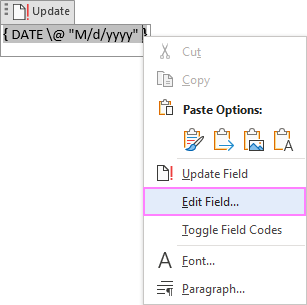
- فائل شدہ ڈائیلاگ باکس میں، تاریخ فیلڈ کے لیے مطلوبہ فارمیٹ منتخب کریں، اور ٹھیک ہے پر کلک کریں۔
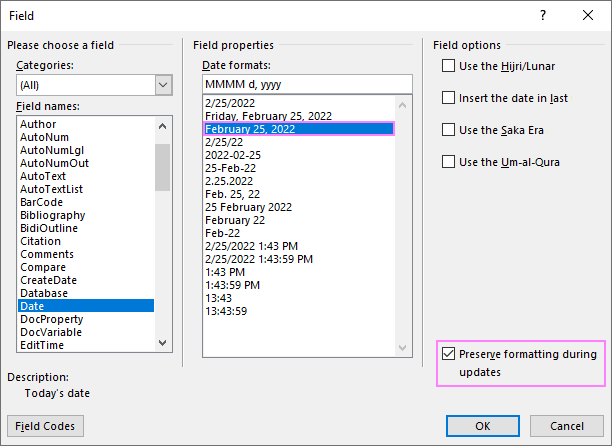
ٹپ۔ اگر آپ اپ ڈیٹس کے دوران فارمیٹنگ کو محفوظ رکھنا چاہتے ہیں ، تو نیچے دائیں کونے میں متعلقہ چیک باکس کو منتخب کریں۔
میل انضمام میں لیڈنگ زیرو کو کھونے سے کیسے بچیں
تمام عددی اقدار میں، میل کے انضمام کے دوران پہلے زیرو کو گرا دیا جاتا ہے۔ زپ کوڈز اور دوسرے نمبرز صفر کو کھونے کے بغیر میل انضمام کے ذریعے آنے کے لیے، انہیں متن کے طور پر فارمیٹ کیا جانا چاہیے۔
اسے کرنے کے لیے، نمبروں کے ساتھ کالم کو منتخب کریں اور منتخب کریں متن نمبر میں ہوم ٹیب پر باکس کو فارمیٹ کریں۔ 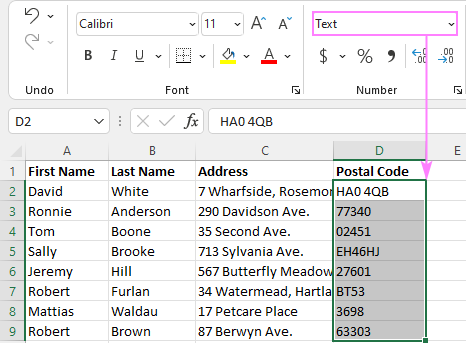
متبادل طور پر، آپ منتخب کالم پر دائیں کلک کر سکتے ہیں، اور پھر سیل کو فارمیٹ کریں… پر کلک کریں۔ کھلنے والے سیل کو فارمیٹ کریں ڈائیلاگ باکس میں، نمبر ٹیب پر، ٹیکسٹ کو منتخب کریں، اور پھر ٹھیک ہے پر کلک کریں۔ 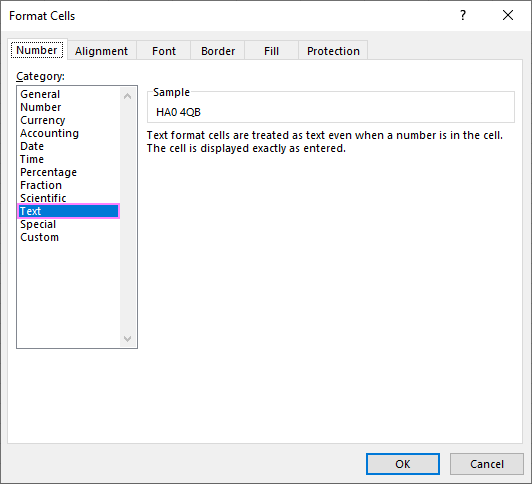
اہم نوٹ! اگر خصوصی (جیسے زپ کوڈ) یا کسٹم (جیسے 00000) فارمیٹ آپ کے ایکسل سیلز پر لاگو ہوتا ہے، تو اسے Text فارمیٹ میں تبدیل کرنے سے پہلے والے زیرو غائب ہو جائیں گے۔ سیلز کو Text کے طور پر فارمیٹ کرنے کے بعد، آپ کو ہر سیل کا جائزہ لینا ہوگا اور غائب زیرو کو دستی طور پر ٹائپ کرنا ہوگا۔ اس مشکل کام سے بچنے کے لیے، DDE کے ذریعے اپنی ایکسل شیٹ سے جڑیں۔ یہ اصل ایکسل نمبر فارمیٹس کو برقرار رکھے گا جس میں پہلے والے زیرو بھی شامل ہیں۔
اس طرح میل انضمام کی فارمیٹنگ کے مسائل کو حل کرنے اور فیلڈز کو اپنی مرضی کے مطابق فارمیٹ کرنے کا طریقہ ہے۔ پڑھنے کا شکریہ!

